Unknown Device що це і як виправити - комп'ютерна діагностика
Деякі з користувачів можуть зіткнутися з проблемою «Unknown Device», коли система або не коректно визначає яку-небудь з її пристроїв (видно по відповідному значку і написи Unknown Device у диспетчері пристроїв), або коли при підключенні будь-якого зовнішнього пристрою (зазвичай це флеш-накопичувач або зовнішній HDD) останнє так само не визначається системою. У цій статті я розповім, що це таке Unknown Device і як її виправити, опишу причини виникнення подібної проблеми та окреслю інструментарій її рішення.

Опис Unknown Device
Зміст статті:
Що таке Unknown Device
При визначенні що таке Unknown Device насамперед слід почати з перекладу даного словосполучення. У перекладі з англійської це означає «Невідомий пристрій», і з'являється в ситуації, коли ОС Windows не може ідентифікувати будь-який пристрій і знайти драйвер для нього (що і відображається в Диспетчері пристроїв). До тих пір, поки для цього пристрою не буде знайдений драйвер, даний компонент або не працює взагалі, або не працює належним чином.

Так виглядає Unknown Device у Диспетчері пристроїв
Зазвичай ОС Windows ідентифікує більшість пристроїв і самостійно підбирає для них драйвера. Коли ж цей процес зазнає невдачі або система не може провести автоматичне завантаження потрібного драйвера, тоді в справу вступає користувач, якому необхідно особисто ідентифікувати драйвер, знайти його в мережі, і встановити на свій ПК.
При цьому ця проблема часто ідентифікується як помилка 43 (іноді корелює з помилкою 28) з відповідними варіантами її вирішення.

Помилка 43
Причини виникнення проблеми Unknown Device
Отже, у визначенні того, що значить Unknown Device, визначимося з основними причинами, які викликають дану дисфункцію системи. Вони наступні:
Після того, як ми розібралися, що це Unknown Device і які причини його викликають, перейдемо до того, як виправити Unknown Device на вашому комп'ютері.
Виправляємо Unknown Device працює невірно код 43
тепер Спробуємо розібратися, як позбавитися від Unknown Device на нашому комп'ютері. Для цього необхідно виконати наступні дії:
Перейдіть у вкладку «» (Details) і в опції «Властивість» виберітьІД обладнання». Ви побачите декілька значень, що складаються з літер і цифр, це і є ідентифікаційні дані вашого проблемного обладнання. Скопіюйте ці дані, введіть в пошукову систему і пошукайте драйвера до вашого проблемному компоненту (бажано, качати драйвера з сайту розробника). Після знаходження потрібних драйверів скачайте їх, і встановіть на ваш ПК. Після установки драйверів проблема Unknown Device часто буває вирішена.

Так виглядає ідентифікатор пристрою
Якщо ж драйвера не мають автоматичну програму установки (і це при цьому ви їх завантажили на комп'ютер), використовуйте кнопку « " Оновити драйвера» у властивостях проблемного пристрої (як зазначено вище) і при необхідності підкажіть системі шлях до скачаним драйверів на жорсткому диску;

USB хаб допоможе виправити проблему
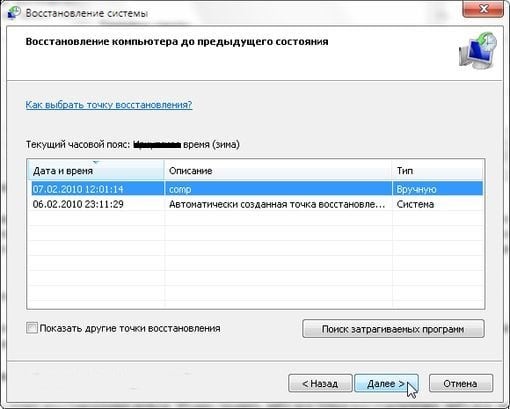
Використовуємо точку відновлення
Висновок
я дав докладну відповідь на питання - що це таке Unknown Device і як її виправити. У більшості випадків виникнення даної дисфункції пов'язано з проблемою установки драйверів для потрібного обладнання, і для вирішення достатньо знайти і встановити потрібні драйвери (або використовувати такі інструменти як Driver Pack Solution). Якщо ж нічого не допомагає, то можливо суть проблеми знаходиться в апаратній поломки якого-небудь системного компонента, і вам варто звернутися в найближчий сервісний центр за вирішенням даної проблеми.